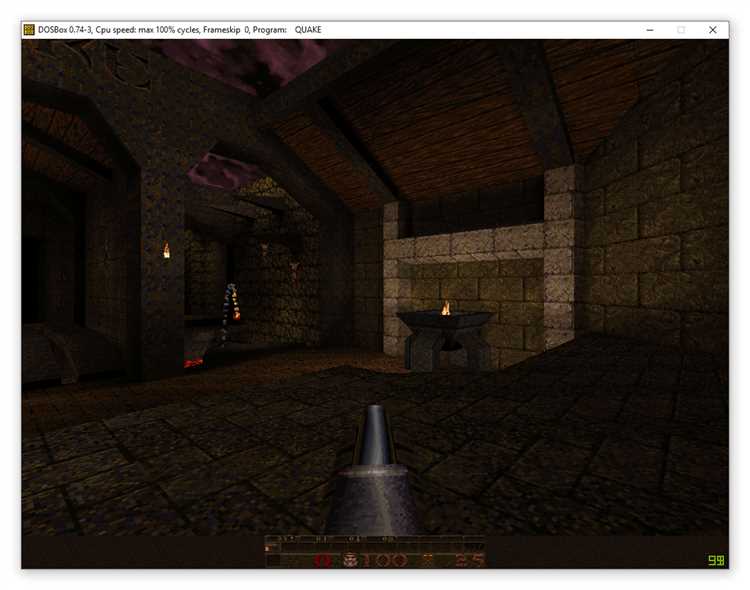
С каждым годом компьютерные игры и программы становятся все более разнообразными и требовательными к аппаратному обеспечению. Но что делать, если у вас на ПК остались любимые старые игры или программы, которые не запускаются на самой новой версии Windows 10?
В этой статье мы расскажем вам о нескольких способах, которые помогут вам запустить старую игру или программу на Windows 10. Пожалуйста, имейте в виду, что не все старые игры и программы могут быть совместимы с последней версией операционной системы Microsoft. Однако, следуя нашим советам, вы сможете увеличить шансы на успешный запуск своих любимых старых приложений.
1. Режим совместимости
Первым шагом к запуску старой игры или программы на Windows 10 – это попытаться запустить ее в режиме совместимости. Для этого выполните следующие действия: найдите ярлык игры или программы на рабочем столе или в меню «Пуск», нажмите правой кнопкой мыши и выберите свойства. В открывшемся окне выберите вкладку «Совместимость» и отметьте флажок «Запуск этой программы в режиме совместимости». Из выпадающего списка выберите предыдущую версию Windows, на которой игра или программа работала. Нажмите «ОК» и попробуйте запустить приложение снова.
2. Виртуальная машина
Если режим совместимости не помог и игра или программа по-прежнему не запускается на Windows 10, вы можете попробовать запустить ее на виртуальной машине. Виртуальная машина – это программное обеспечение, которое создает виртуальное окружение, эмулирующее работу другой операционной системы. Некоторые известные программы для создания виртуальных машин включают VMware Workstation, Oracle VM VirtualBox и Microsoft Hyper-V. Установите одну из этих программ на свой компьютер и следуйте инструкциям для создания виртуальной машины с предыдущей версией Windows, на которой запускается ваша старая игра или программа.
3. Обратитесь к сообществу
Если все вышеперечисленные методы не сработали, вы всегда можете обратиться к сообществу энтузиастов, которые занимаются сохранением и запуском старых игр и программ. Существуют различные форумы, группы и веб-сайты, где люди делятся опытом и предлагают подробные инструкции по запуску старых приложений на Windows 10. Постарайтесь найти сообщество, специализирующееся на вашей конкретной игре или программе, и задайте свой вопрос. Возможно, там вам помогут найти решение вашей проблемы.
- Советы по запуску старых игр или программ на Windows 10
- Совместимость игры или программы
- Проверьте совместимость с Windows 10
- Используйте режим совместимости
- Обновите драйверы и программное обеспечение
- Обновите графические драйверы
- Установите требуемые версии программ
- Проверьте наличие обновлений программы
- Используйте виртуальную машину или эмулятор
Советы по запуску старых игр или программ на Windows 10
Windows 10 не всегда совместима со старыми играми или программами, поэтому часто возникают проблемы при их запуске. Однако есть несколько способов, которые помогут вам запустить старые игры или программы на Windows 10.
- 1. Режим совместимости:
- 2. Виртуальная машина:
- 3. Установка дополнительных компонентов:
- 4. Поиск патчей и модификаций:
- 5. Использование совместимых эмуляторов:
Попробуйте запустить игру или программу в режиме совместимости с предыдущей версией Windows. Для этого щелкните правой кнопкой мыши на ярлыке игры или программы, выберите «Свойства» и перейдите на вкладку «Совместимость». Отметьте флажок «Запускать в режиме совместимости» и выберите версию Windows, на которой она работала ранее.
Если режим совместимости не сработал, можно попробовать запустить игру или программу на виртуальной машине с предыдущей версией Windows. Существуют различные программы, которые позволяют создать виртуальную машину, например, VMware или VirtualBox. Установите одну из них и загрузите на нее старую версию Windows, на которой работала ваша игра или программа.
Возможно, ваша игра или программа требует установки дополнительных компонентов, чтобы работать на Windows 10. Проверьте требования к системе и установите необходимые обновления или компоненты, такие как DirectX, .NET Framework или Visual C++. Это может помочь запустить старые игры или программы на Windows 10.
Иногда разработчики выпускают патчи или модификации для старых игр или программ, чтобы они работали на новых операционных системах. Попробуйте найти соответствующие обновления или модификации в интернете, возможно, они помогут вам запустить игру или программу на Windows 10.
Если все остальные способы не сработали, можно попробовать использовать совместимые эмуляторы, которые позволяют запускать старые игры или программы на новых операционных системах. Некоторые из них, такие как DOSBox или ScummVM, предназначены специально для запуска старых игр. Установите соответствующий эмулятор и попробуйте запустить вашу игру или программу через него.
Следуя этим советам, вы сможете увидеть старые игры или программы на экране своего Windows 10 компьютера. Помните, что результаты могут отличаться в зависимости от конкретной игры или программы, поэтому не всегда возможно гарантировать полностью рабочее решение. Однако, в большинстве случаев, хотя бы один из предложенных способов должен помочь вам запустить старую игру или программу на Windows 10.
Совместимость игры или программы
При запуске старых игр или программ на Windows 10 может возникать проблема совместимости. Разработчики новой операционной системы постоянно вносят изменения в структуру и функциональность, что может привести к неправильной работе старых приложений.
Однако, существуют несколько способов, чтобы убедиться в совместимости игры или программы с Windows 10:
1. Проверьте требования системы:
В первую очередь, обратите внимание на системные требования игры или программы. Убедитесь, что ваш компьютер соответствует этим требованиям. Если ваша система не отвечает минимальным требованиям, то возможно, придется обновить или заменить некоторые компоненты.
2. Режим совместимости:
Windows 10 имеет встроенную функцию «Режим совместимости», которая позволяет запускать старые приложения в режиме, совместимом с более старыми версиями операционной системы. Щелкните правой кнопкой мыши на ярлыке игры или программы, выберите «Свойства» и перейдите на вкладку «Совместимость». Затем отметьте «Запустить эту программу в режиме совместимости» и выберите подходящую версию Windows из выпадающего списка.
3. Используйте виртуальную машину:
Если предыдущие методы не привели к успешному запуску игры или программы, попробуйте использовать виртуальную машину. Виртуальная машина позволяет создать виртуальную среду, в которой можно запускать старые операционные системы, такие как Windows XP или Windows 95. Таким образом, вы сможете запустить игру или программу в среде, которая полностью совместима с ней.
Используя эти методы, вы можете значительно увеличить шансы на успешный запуск старых игр или программ на Windows 10. Если ни один из этих способов не дает результатов, можно обратиться к сообществам и форумам, посвященным играм и программам, где вы можете найти более конкретные рекомендации и решения проблем.
Проверьте совместимость с Windows 10
Перед запуском старой игры или программы на Windows 10 важно убедиться в их совместимости. Некоторые старые программы могут не работать на новой операционной системе и требовать специальных настроек или обновлений.
В первую очередь, проверьте, есть ли на официальном сайте разработчика программы обновления для работы на Windows 10. Обычно на сайтах разработчиков есть информация о последних обновлениях и совместимости с операционными системами.
Также, вы можете воспользоваться современными виртуальными машинами или эмуляторами, которые позволяют запускать старые программы и игры на современном оборудовании. Однако, помните, что не все программы могут корректно работать в виртуальной среде.
Если вы не нашли информацию о совместимости программы или игры с Windows 10, вы можете обратиться к сообществу пользователей на форумах или в социальных сетях. Возможно, кто-то уже сталкивался с такой проблемой и может поделиться своим опытом или подсказать решение.
И, наконец, запуск старой игры или программы на Windows 10 можно попробовать в режиме совместимости. Щелкните правой кнопкой мыши на исполняемом файле программы или игры, выберите «Свойства» и перейдите во вкладку «Совместимость». Там вы сможете выбрать режим совместимости с предыдущими версиями Windows или настроить другие параметры.
Не забывайте о возможности возникновения проблем при запуске старых программ и игр на Windows 10. Если что-то не работает, попробуйте найти альтернативные варианты или обратиться за помощью к специалистам.
Используйте режим совместимости
Для использования режима совместимости следуйте этим простым шагам:
- Найдите ярлык игры или программы на рабочем столе или в меню «Пуск».
- Щелкните правой кнопкой мыши на ярлык и выберите «Свойства».
- В открывшемся окне «Свойства» перейдите на вкладку «Совместимость».
- В разделе «Режим совместимости» установите флажок рядом с «Запустить эту программу в режиме совместимости для» и выберите из списка предыдущую версию Windows, с которой ваша игра или программа была совместима.
- Щелкните на кнопку «Применить» и затем на кнопку «ОК».
- Попробуйте запустить игру или программу еще раз.
Если включение режима совместимости не помогло, попробуйте также запустить программу от имени администратора. Для этого щелкните правой кнопкой мыши на ярлык программы, выберите «Запуск от имени администратора» и попробуйте запустить игру или программу снова.
Использование режима совместимости и запуск программы от имени администратора может помочь вам запустить старую игру или программу на Windows 10 и наслаждаться ею без проблем.
Обновите драйверы и программное обеспечение
Иногда причина, по которой старая игра или программа не запускается на Windows 10, может быть связана с устаревшими драйверами или программным обеспечением. В таком случае стоит обратить внимание на эти аспекты и обновить их, чтобы устранить возможные проблемы.
Для начала проверьте, что у вас установлена последняя версия операционной системы Windows 10. Перейдите в «Настройки» > «Обновление и безопасность» > «Windows Update» и убедитесь, что у вас установлены все доступные обновления. Обновленная система может решить некоторые проблемы совместимости old игр и приложение.
Затем обратите внимание на драйверы вашей видеокарты, звуковой карты и других устройств. Многие производители регулярно выпускают обновления драйверов, которые исправляют ошибки и улучшают совместимость со старым программным обеспечением. Посетите веб-сайт производителя вашего устройства, чтобы найти последние драйверы и следуйте инструкциям по их установке.
Кроме того, убедитесь, что у вас установлена последняя версия программного обеспечения, которое требуется для запуска старой игры или программы. Проверьте сайт разработчика или издателя, чтобы найти обновления или патчи. Иногда требуется специальное программное обеспечение, такое как эмулятор, чтобы запустить старые приложения.
Обновление драйверов и программного обеспечения может помочь решить множество проблем с запуском старых игр и программ на Windows 10. Не забывайте регулярно проверять наличие обновлений и следовать инструкциям для их установки, чтобы иметь самый актуальный и совместимый софт на вашем компьютере.
Обновите графические драйверы
Старые игры и программы могут использовать устаревшие графические драйверы, которые несовместимы с Windows 10. Поэтому, перед запуском старой игры или программы, рекомендуется обновить графические драйверы на вашем компьютере.
Чтобы обновить графические драйверы на Windows 10:
- Откройте меню «Пуск» и найдите «Управление устройствами».
- Нажмите на «Управление устройствами», чтобы открыть его.
- Разверните раздел «Адаптеры дисплея».
- Найдите вашу графическую карту и щелкните правой кнопкой мыши по ее названию.
- Выберите «Обновить драйвер».
- Выберите «Автоматический поиск обновленного программного обеспечения драйвера».
- Дождитесь, пока система проверит наличие обновлений и установит их, если они доступны.
- Перезапустите компьютер, чтобы изменения вступили в силу.
После обновления графических драйверов, старые игры и программы могут запускаться без проблем на Windows 10. Если проблемы все еще возникают, попробуйте найти драйверы на официальном сайте производителя вашей графической карты.
Установите требуемые версии программ
Для запуска старых игр или программ на Windows 10 может потребоваться использование определенных версий программного обеспечения. Проверьте требования к вашей игре или программе и установите соответствующие версии программ для обеспечения совместимости.
Ниже приведена таблица, которая поможет вам определить, какие версии программ могут потребоваться:
| Программа | Требуемая версия | Ссылка на скачивание |
|---|---|---|
| DirectX | Версия 9.0c или старше | Скачать |
| Microsoft Visual C++ | Версия 2008 или старше | Скачать |
| Java | Версия 8 или старше | Скачать |
| .NET Framework | Версия 3.5 или старше | Скачать |
После установки всех необходимых версий программного обеспечения, вы сможете запустить старые игры и программы на Windows 10 без проблем.
Проверьте наличие обновлений программы
При запуске старой игры или программы на Windows 10 могут возникнуть ошибки или сбои из-за несовместимости с операционной системой. Однако, перед тем как осуществлять дополнительные действия, рекомендуется проверить наличие обновлений для данной программы.
Разработчики программ часто выпускают обновления, которые исправляют ошибки и обеспечивают совместимость с последними версиями операционной системы. Это может помочь вам запустить старую программу или игру.
Для проверки наличия обновлений вам необходимо:
- Открыть веб-сайт разработчика программы или игры.
- Найти раздел с загрузками или обновлениями.
- Найти вашу программу или игру в списке и проверить наличие новых версий.
Если обновления доступны, скачайте и установите их согласно инструкциям разработчика.
Если обновления не доступны или проблема совместимости не решается, можно попробовать воспользоваться программой или инструментом совместимости, предоставляемым самой операционной системой.
Проверка наличия обновлений программы является важным первым шагом перед осуществлением других действий для запуска старой игры или программы на Windows 10. Это поможет вам избежать ряда проблем и повысить шансы на успешный запуск.
Используйте виртуальную машину или эмулятор
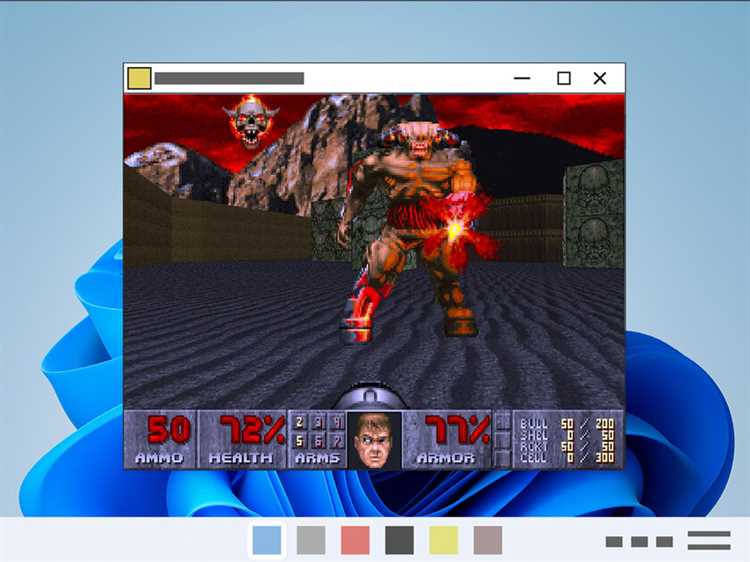
Если вы не можете запустить старую игру или программу на Windows 10 напрямую, вы можете попробовать использовать виртуальную машину или эмулятор. Виртуальная машина позволяет вам запустить другую операционную систему, такую как Windows XP или Windows 98, на вашем компьютере. Это позволит вам использовать старую игру или программу на современной версии Windows.
Существует несколько популярных программ для создания виртуальных машин, таких как VirtualBox или VMware. Вы можете скачать одну из этих программ, установить ее на свой компьютер, а затем создать виртуальную машину с нужной вам операционной системой.
Также существуют эмуляторы, которые позволяют запускать игры и программы для старых консолей, таких как NES, SNES или Sega Genesis, на вашем компьютере. Это может быть полезно, если у вас есть старая игра, которую вы хотите сыграть, но не можете найти совместимую современную версию.
Однако стоит отметить, что использование виртуальной машины или эмулятора может быть сложным и требовать дополнительных настроек. Вы также можете столкнуться с проблемами совместимости или производительности. Поэтому перед использованием виртуальной машины или эмулятора, рекомендуется ознакомиться с инструкциями и руководствами по их настройке и использованию.
